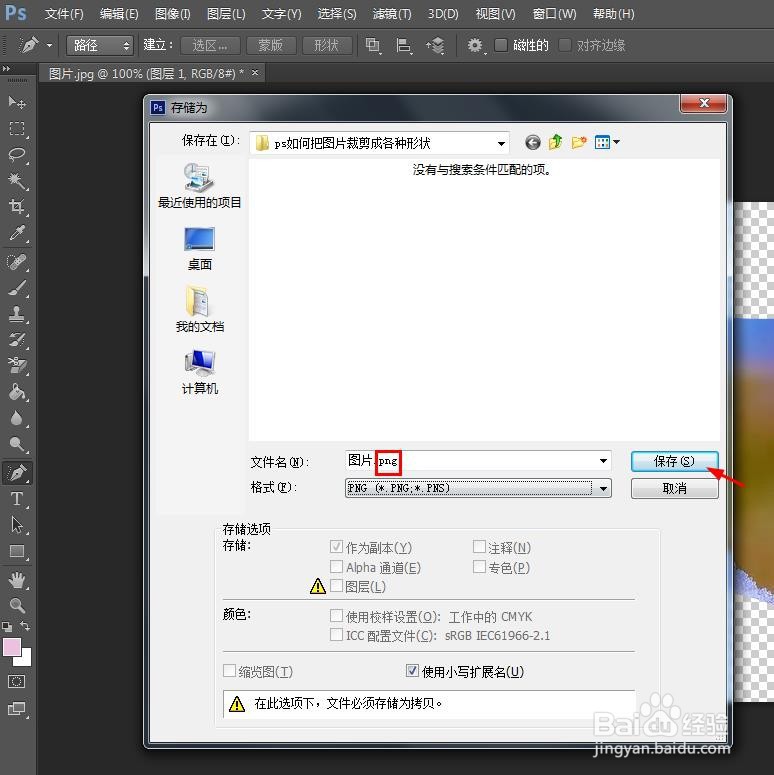在ps软件中,我们可以对图片进行裁剪,那么ps如何把图片裁剪成各种形状呢?下面就来介绍一下ps中把图片裁剪成各种形状的方法,希望对你有所帮助。
工具/原料
联想Y460
Windows7
Adobe PhotoshopCS6
ps如何把图片裁剪成各种形状
1、第一步:打开ps软件,使用快捷键ctrl+O键,打开一张需要裁剪的图片。


2、第二步:在左侧的工具栏中,选择“自由钢笔工具”。

3、第三步:在上方工具栏中,将自由钢笔工具设置成“路径”模式。

4、第四步:根据自己的需要,在图片中按住鼠标左键创建需要裁剪的形状,并单击上方工具栏中的“选区”按钮。
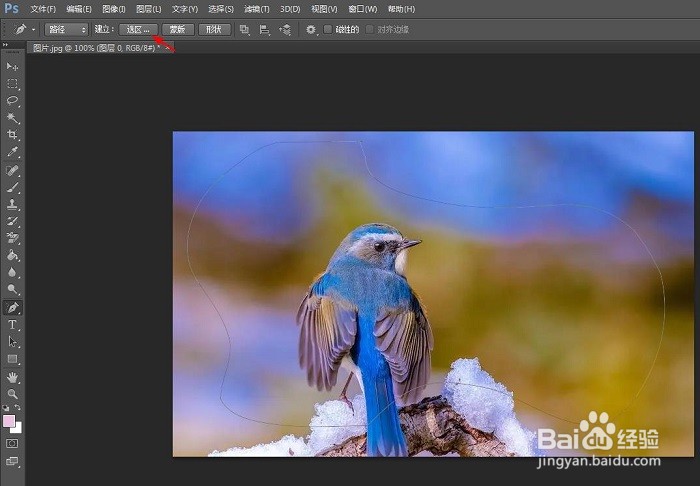
5、第五步:在弹出的“建立选区”对话框中,将羽化半径设置为0,单击“确定”按钮,图形变成选区状态。


6、第六步:使用快捷键Ctrl+J键,将图形复制出来,并关闭背景图层。

7、第七步:使用快捷键Ctrl+S键,在弹出的“存储为”对话框中,将裁剪好的图片保存为png格式即可。